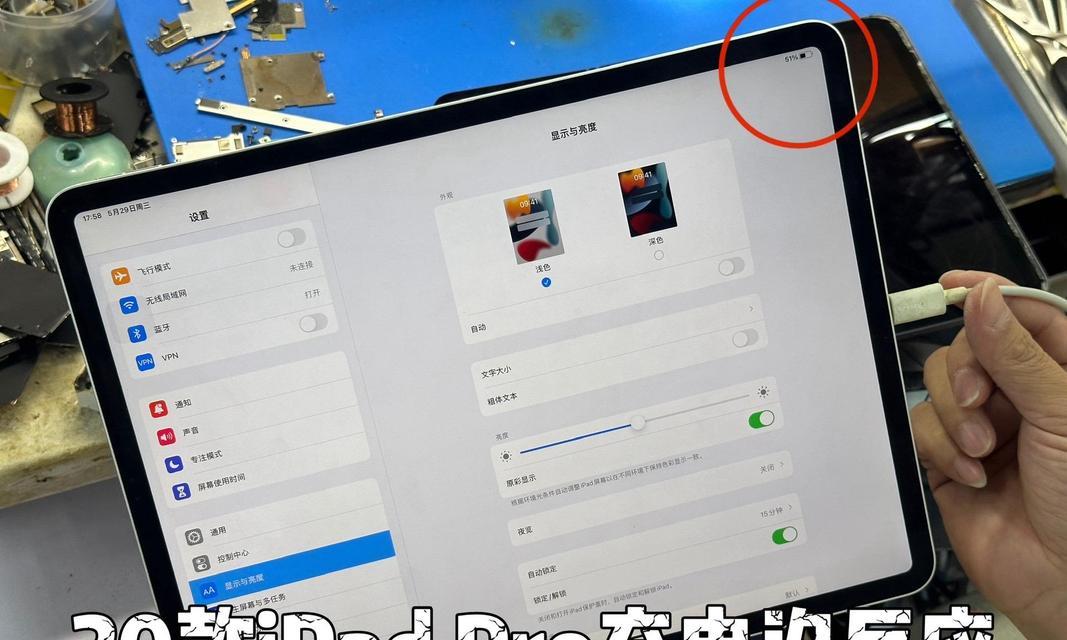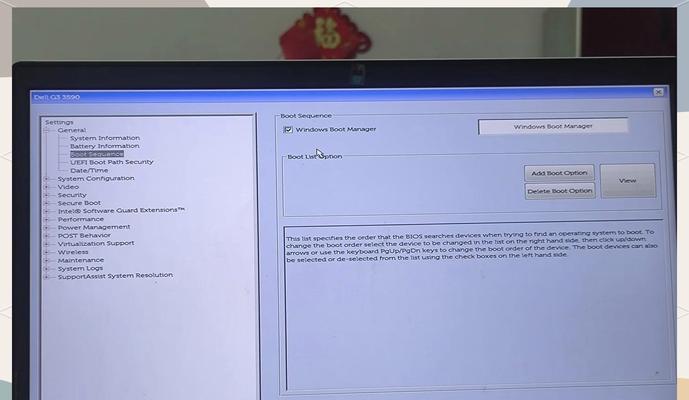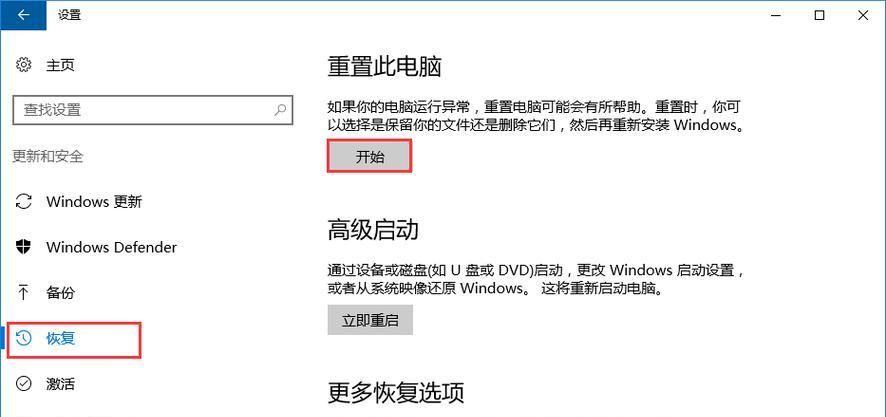iPad作为一款智能移动设备,常常需要与电脑进行连接以实现数据传输和同步等功能。然而,有时候我们可能会遇到各种链接错误,导致无法正常连接。本文将针对iPad链接电脑发生错误的问题,为大家提供一些快速解决方法。
一、硬件问题:检查连接线是否正常
如果你的iPad与电脑连接不上,首先要检查连接线是否插入牢固,同时确保连接线没有破损或受到其他物体的压迫。还要确保连接线与电脑的插槽对应正确,若有必要可以更换一根新的连接线。
二、驱动问题:更新或重新安装驱动程序
当你连接iPad后,电脑没有自动识别设备或出现错误提示时,可能是因为你的电脑驱动程序不兼容或已经损坏。这时候你可以尝试更新驱动程序,或者删除原有驱动后重新安装驱动程序来解决问题。
三、软件问题:检查电脑上的iTunes是否最新版本
在连接iPad与电脑时,iTunes是一个重要的工具。如果你使用的是旧版本的iTunes,可能会导致链接错误。请确保你的电脑上安装了最新版本的iTunes,并尝试重新连接iPad。
四、网络问题:检查网络连接是否正常
有时候无法连接iPad可能是因为网络连接出现了问题。请确保你的电脑已连接到正常的网络,并且网络连接稳定。尝试重新连接iPad并查看是否能够成功链接。
五、安全设置:关闭防火墙或杀毒软件
某些时候,电脑的防火墙或杀毒软件可能会阻止iPad与电脑的正常链接。你可以尝试关闭防火墙或暂时禁用杀毒软件来解决这个问题。
六、设备问题:检查iPad是否需要重启
有时候iPad的一些临时故障可能导致与电脑链接失败。你可以尝试重启你的iPad,并重新连接到电脑上,看是否解决了链接问题。
七、USB接口:更换不同的USB接口
有时候电脑上的某个USB接口可能出现问题,导致无法正常链接iPad。你可以尝试更换不同的USB接口,或者使用其他电脑的USB接口,看是否可以成功连接。
八、iTunes设置:重置iTunes设置
如果你的iPad链接问题依然存在,你可以尝试重置iTunes设置。打开iTunes,进入“编辑”-“首选项”-“设备”,点击“重置W-Fi同步配对记录”按钮来重置设置。
九、设备管理:检查设备管理器是否正常
在Windows系统中,你可以通过设备管理器来查看电脑是否正确识别了iPad。打开设备管理器,查看“移动设备”选项下是否存在“AppleMobileDeviceUSBDriver”,如果不存在,你可以尝试重新安装驱动程序。
十、升级系统:更新iPad操作系统
有时候iPad的操作系统版本过低也会导致与电脑链接问题。你可以通过前往“设置”-“通用”-“软件更新”来检查并更新iPad的操作系统。
十一、服务中心:寻求专业帮助
如果你经过多次尝试还是无法解决iPad链接电脑问题,那么可能是硬件故障导致。这时候建议你寻求专业的技术支持或者到苹果授权的服务中心进行维修。
十二、数据备份:提前备份重要数据
在尝试各种解决方法之前,你应该提前备份iPad上的重要数据,以免在修复过程中数据丢失。
十三、常规操作:重启电脑和iPad
有时候简单的重启操作就可以解决链接问题。尝试将电脑和iPad同时关机,然后重新启动后再次尝试链接。
十四、清理缓存:清理电脑和iPad的缓存文件
链接错误可能是由于电脑或iPad上的缓存文件积累太多导致的。你可以尝试使用清理工具清理电脑和iPad上的缓存文件,然后重新链接。
十五、软硬重置:尝试软硬重置设备
如果你经过多种解决方法仍然无法解决iPad链接电脑问题,你可以尝试软硬重置设备。软重置可通过按住“Home”键和“电源”键同时长按直至设备自动重启来完成,而硬重置可通过连接设备到电脑上,打开iTunes并选择恢复设备来完成。
当iPad与电脑链接发生错误时,我们可以从硬件、驱动、软件、网络等多个方面来寻找解决方法。如果以上方法仍然无法解决问题,建议寻求专业帮助或前往服务中心维修。为了避免数据丢失,我们在尝试修复之前应该提前备份重要数据。希望这些解决方法能够帮助到遇到链接问题的用户,使他们能够顺利进行数据传输和同步等操作。